Win7系统设备管理器在哪里 win7 怎样快速打开设备管理器 Win7系统设备管理器在哪里 win7 快速打开设备管理器的方法有哪些
发布时间:2017-07-04 13:38:12 浏览数:
今天给大家带来Win7系统设备管理器在哪里,win7,怎样快速打开设备管理器,Win7系统设备管理器在哪里,win7,快速打开设备管理器的方法有哪些,,让您轻松解决问题。
Win7系统设备管理器在哪里 win7 怎么快速打开设备管理器。我们在使用电脑的时候,有的情况下需要我们打开设备管理器。但是对于一些小白来说,根本不知道在哪里,我们今天就一起来看看吧。
下面介绍打开设备管理器的两种方法:
第一种方法:
1 鼠标点击“开始”菜单,单击“控制面板”;如图1所示
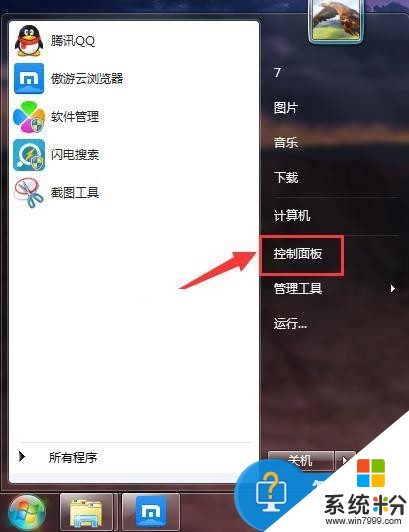
图1 单击“控制面板”
2 在“控制面板”界面中,点击“系统和安全”;如图2所示
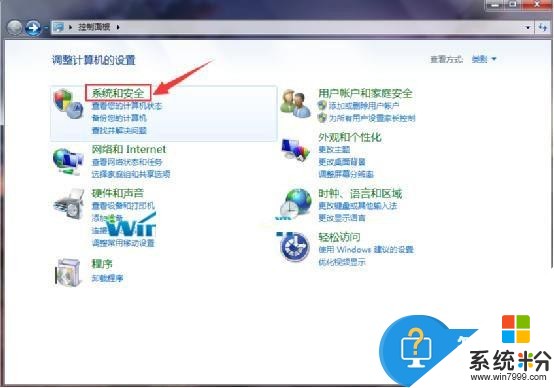
图2 点击“系统和安全”
3 在“系统”下选择“设备管理器”;如图3所示
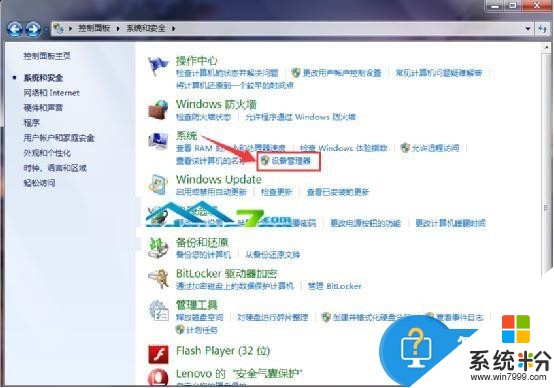
图3 设备管理器
4 打开设备管理器如下图。如图4所示
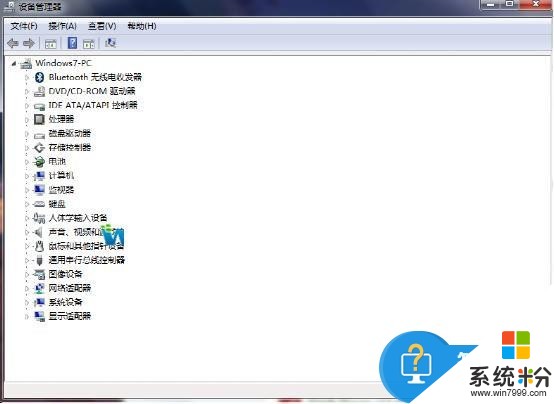
图4 设备管理器界面
第二种方法:
1 在键盘上按“win+R”快捷键,打开开始菜单,右键单击“计算机”,选择“属性”;如图5所示

图5 选择“属性”;
2 左侧菜单处选择“设备管理器”,即打开设备管理器面板。如图6所示
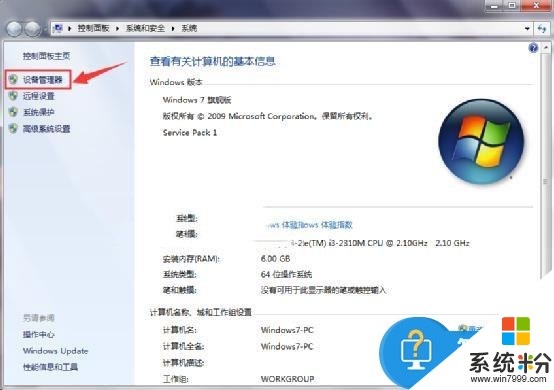
图6 选择“设备管理器”
对于打开设备管理器的方法,我们上面已经给你们做了介绍,相信一定可以解决你们的难题,希望能够对你们有所帮助。
以上就是Win7系统设备管理器在哪里,win7,怎样快速打开设备管理器,Win7系统设备管理器在哪里,win7,快速打开设备管理器的方法有哪些,教程,希望本文中能帮您解决问题。